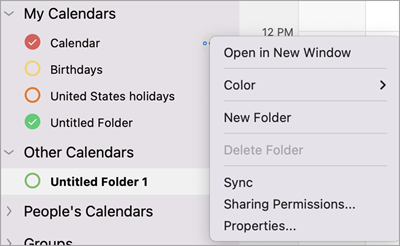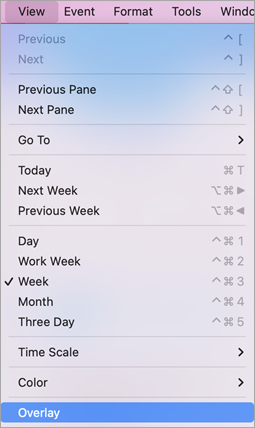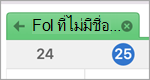ดูปฏิทินหลายปฏิทินพร้อมกันหรือรวมเข้าด้วยกันเป็นมุมมองการซ้อนทับแบบเรียงซ้อนเพื่อช่วยให้คุณเห็นความพร้อมใช้งานในปฏิทินต่างๆ ใน Outlook for Mac
ดูปฏิทินในหน้าต่างใหม่
-
ในบานหน้าต่างนําทาง ปฏิทิน ให้เลือกปฏิทินที่คุณต้องการดู
-
โฮเวอร์ทางด้านขวาของชื่อปฏิทินจนกว่าจุดไข่ปลา (จุด 3 จุด) จะแสดง
-
เลือก เปิดในหน้าต่างใหม่
ดูปฏิทินแบบเคียงข้างกัน
-
ในบานหน้าต่างนําทาง ปฏิทิน ให้เลือกปฏิทินที่คุณต้องการดู
-
ในบานหน้าต่างนําทาง ปฏิทิน ให้เลือกปฏิทินสองหรือสามปฏิทินที่คุณต้องการดู
หมายเหตุ: ต้องมีการเลือกปฏิทินอย่างน้อยสองปฏิทินและปฏิทินสูงสุดสามปฏิทินเพื่อให้มุมมองแบบเคียงข้างกันแสดงได้
-
ในเมนูหลัก ให้เลือก มุมมอง > ช่วงเวลาปฏิทิน (วัน, สัปดาห์การทํางาน, สัปดาห์ หรือ สามวัน) > วางซ้อน
หมายเหตุ: ปฏิทินเดือนจะไม่แสดงพร้อมกับฟังก์ชันวางซ้อน
ปิดปฏิทินแบบเคียงข้างกัน

-
เลือกปฏิทินที่คุณต้องการปิด
-
เลือก x เพื่อปิดแต่ละปฏิทิน
บทความที่เกี่ยวข้อง
ดูปฏิทินหลายปฏิทินพร้อมกันใน Outlook สําหรับ Windows และเว็บ